Cara Akses Tracking Servis Mandiri
Automan menyediakan fitur tracking Servis Mandiri untuk Customer, pada Nota Servis, terdapat QR Code (sebelah kanan nota standar, atau bagian bawah nota thermal) yang bisa di akses oleh Customer penerima Nota Servis, gunanya untuk Tracking dan Monitoring Servisan yang masuk ke Toko kita. Setidaknya ada dua cara untuk melakukan Tracking Servis Mandiri yang bisa dilakukan oleh Customer, diantaranya :
1. Scan QR Code (menggunakan HP) yang tersedia pada Nota Servis (sebelah kanan atas untuk nota standar, bagian bawah untuk nota Thermal)
2. Akses URL/Link yang kita sediakan melalui Pesan Otomatis (Auto Sender), untuk cara ini membutuhkan Module [CRM]
Pelajari kedua caranyan dibawah.
1. Scan QR Code (menggunakan HP) yang tersedia pada Nota Servis (sebelah kanan atas untuk nota standar, bagian bawah untuk nota Thermal)
2. Akses URL/Link yang kita sediakan melalui Pesan Otomatis (Auto Sender), untuk cara ini membutuhkan Module [CRM]
Pelajari kedua caranyan dibawah.
1. Scan QR Code (menggunakan HP) pada Nota Servis #
Langkah 1 – Buka Nota Servis, bisa nota fisik maupun nota digital yang dilampirkan pada Template Pesan Auto sender
Langkah 2 – Scan QR Code pada Nota Servis
*Bisa pakai aplikasi QR Code apapun, disarankan menggunakan Google Lens yang umumnya ada di setiap brand HP apapun
Cara Scan QR Code menggunakan Google Lens :
1. Buka Aplikasi Scanner atau gunakan Google/Chrome pada HP
2. Pada kolom Pencarian, klik icon Kamera (Google Lens), lalu pilih Opsi Gunakan Kamera
Langkah 2 – Scan QR Code pada Nota Servis
*Bisa pakai aplikasi QR Code apapun, disarankan menggunakan Google Lens yang umumnya ada di setiap brand HP apapun
Cara Scan QR Code menggunakan Google Lens :
1. Buka Aplikasi Scanner atau gunakan Google/Chrome pada HP
2. Pada kolom Pencarian, klik icon Kamera (Google Lens), lalu pilih Opsi Gunakan Kamera
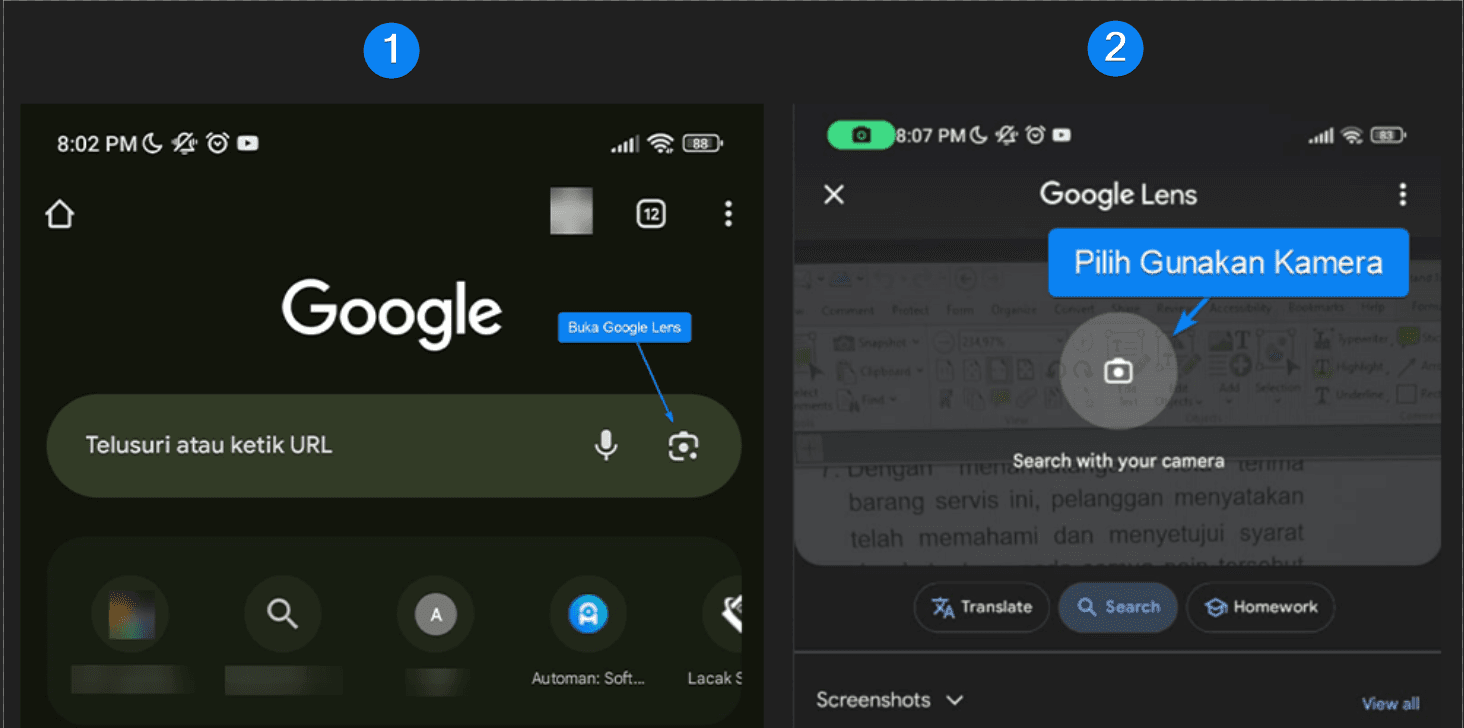
3. Arahkan Google Lens ke QR Code pada Nota Servis, akan muncul Link pada hasil Scan, klik Link tersebut akan otomatis membuka halaman Tracking Servis Mandiri
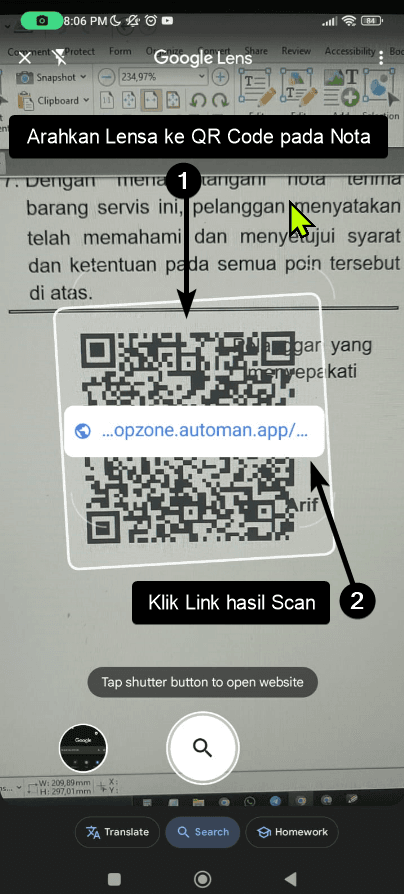
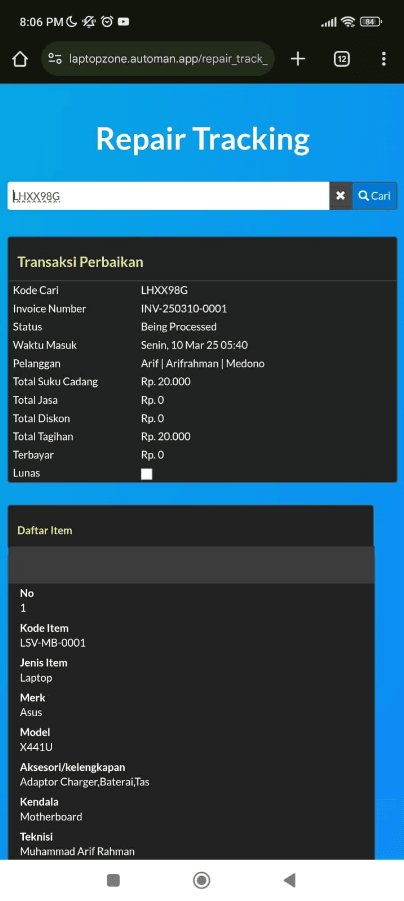
2. Akses Link melalui Template Pesan AutoSender (bisa Desktop, bisa HP) #
Pastikan Store App kamu sudah terinstall Module [CRM]
2.a – Sediakan Link pada Template AutoSender #
Langkah 1 – Pergi ke menu Pengaturan > WA Gateway
Langkah 2 – Buat atau Edit Template Pesan ‘Auto Sender’ yang pemicunya adalah Status Antri
Langkah 2 – Buat atau Edit Template Pesan ‘Auto Sender’ yang pemicunya adalah Status Antri
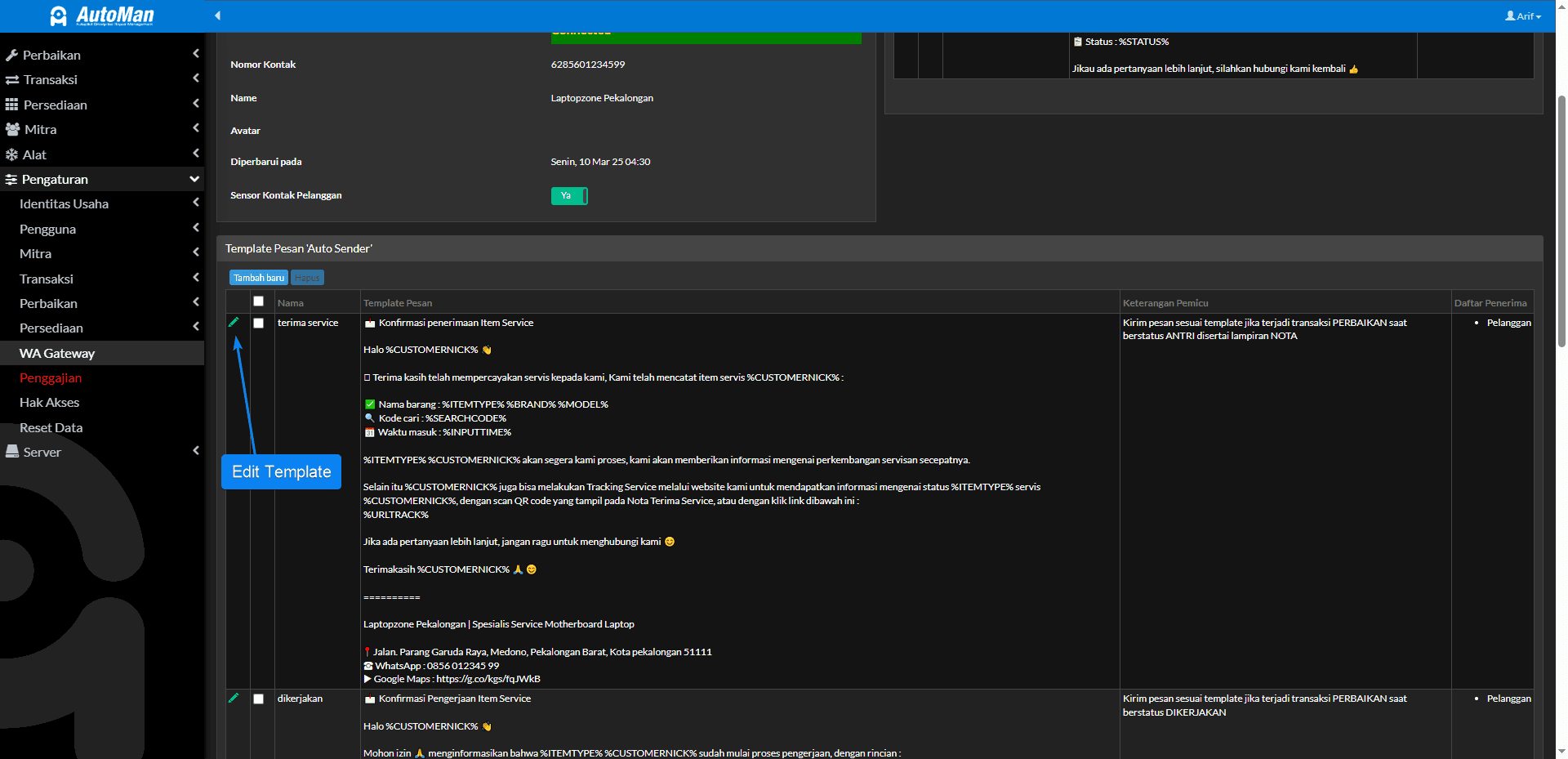
Langkah 3 – Berikan masking %URLTRACK% pada Template Pesan tersebut
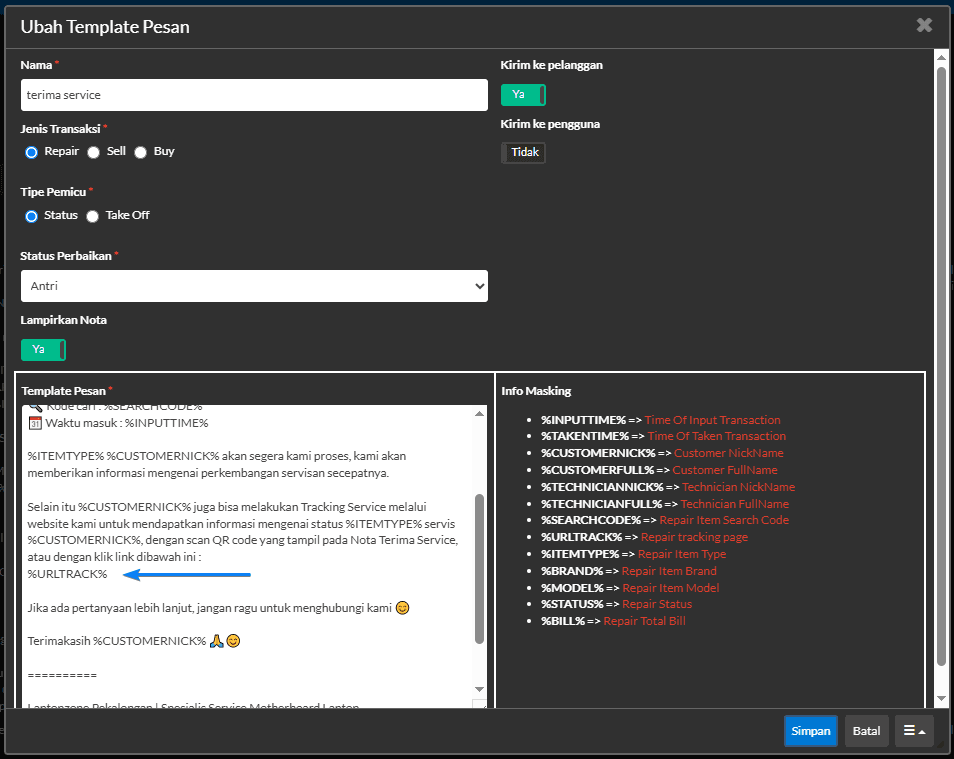
2.b – Klik Link pada Pesan Template AutoSender yang terkirim di WhatsApp #
Langkah 1 – Buka Pesan WhatsApp (Bisa melalui Desktop atau HP)
Langkah 2 – Klik Link Tracking Servis yang tersedia pada Pesan
Langkah 2 – Klik Link Tracking Servis yang tersedia pada Pesan
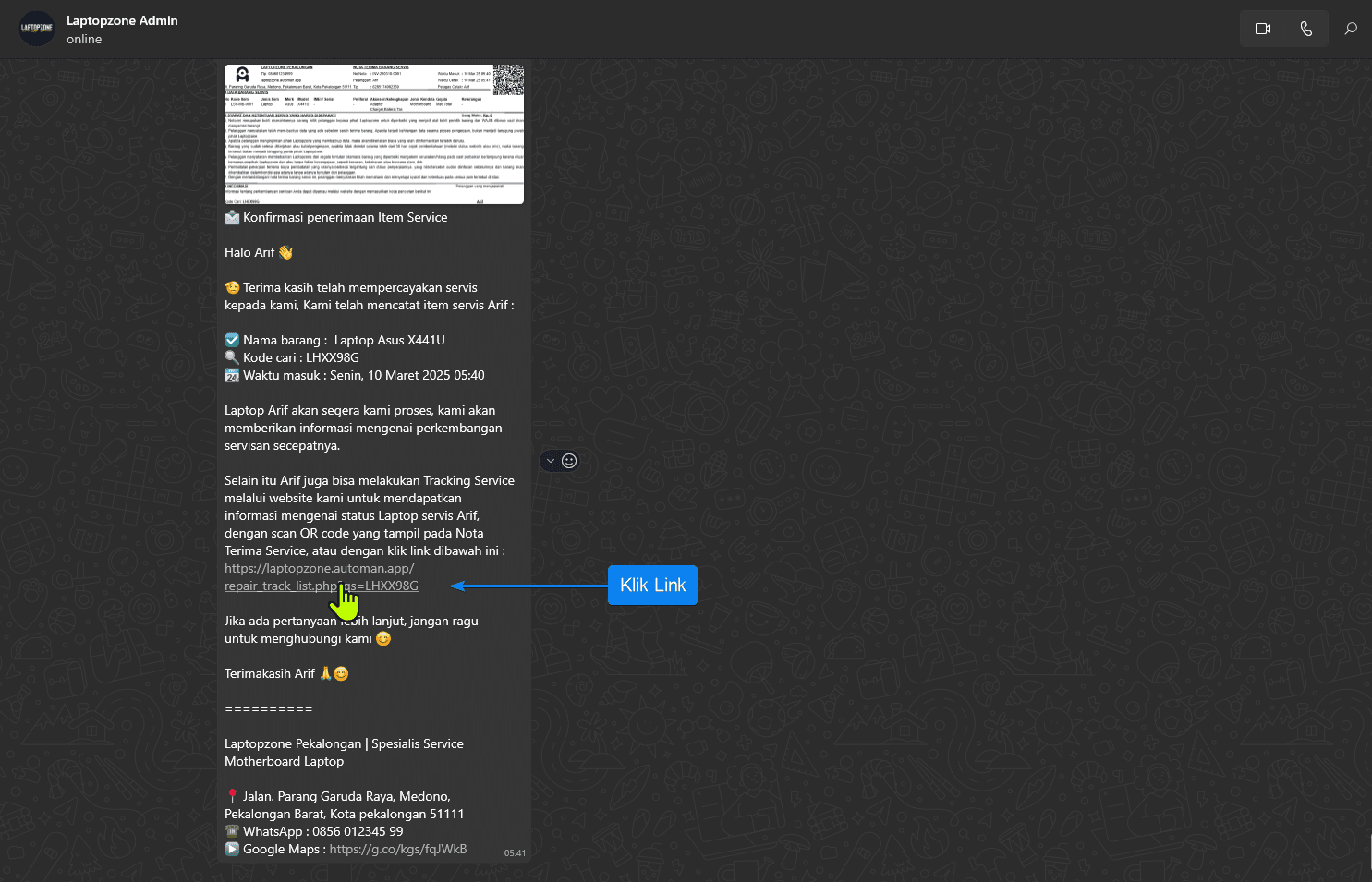
Langkah 3 – Halaman Repair Tracking akan tampil, sekaligus menampilkan hasil pencarian untuk Servisan tersebut
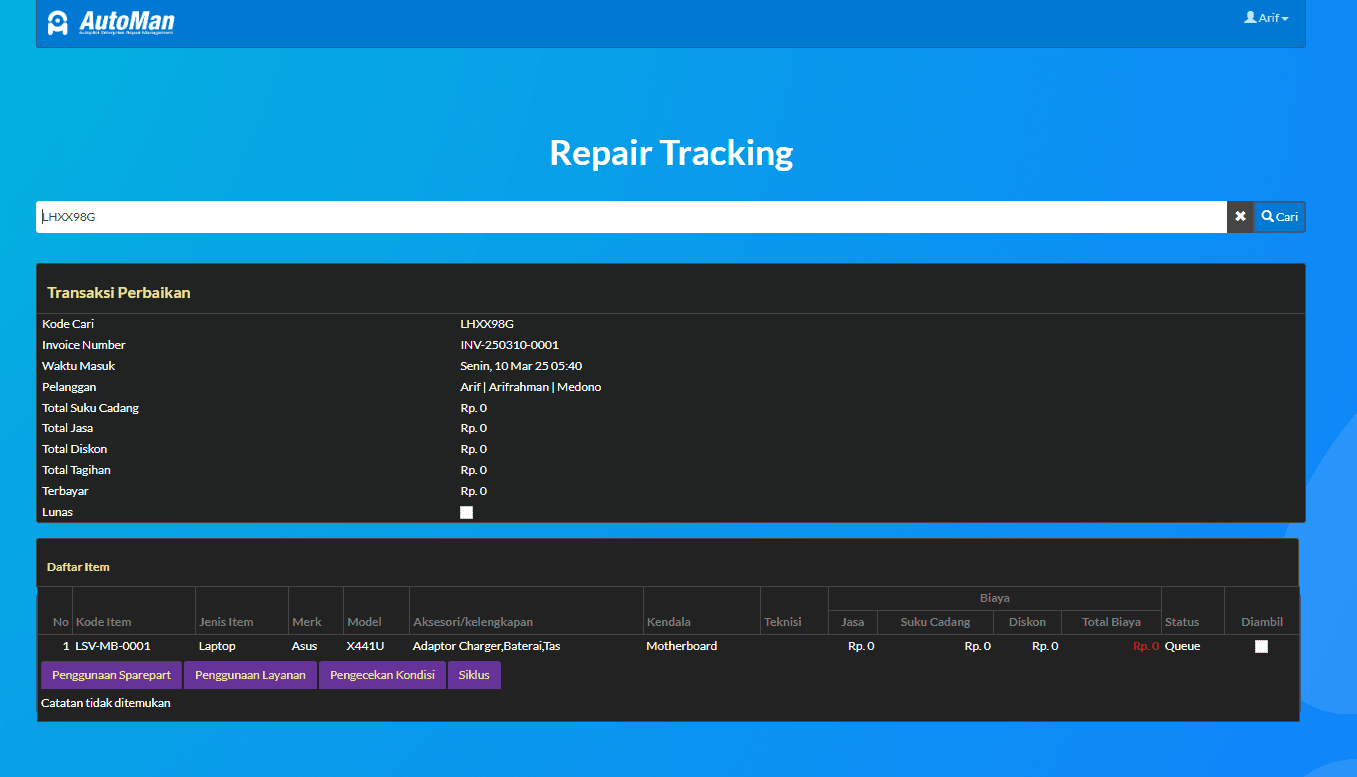

Yuk, Gabung ke Grup Automan Official Community untuk dapat Support tambahan.